晶莹剔透、清爽水质感文字效果
作者 文/王伟光 来源 eNet 发布时间 2009-06-07
10、对背景层执行菜单栏中的“滤镜”“渲染”“光照效果”命令,设置参数如图13所示,图像效果如图14所示。
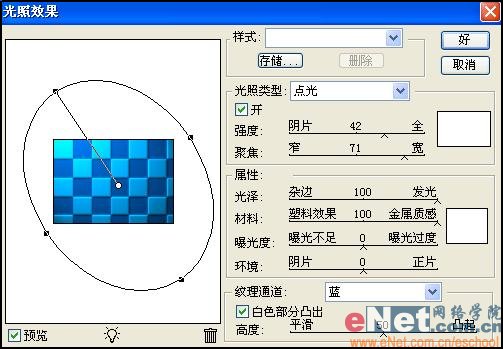

11、新建图层1,使用白色对图层进行填充,然后载入通道Alaha 1的选区,效果如图15所示,接着在选区内填充黑色,取消选区效果如图16所示。
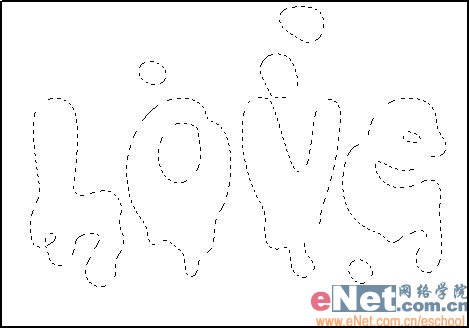

12、对图层1执行菜单栏中的“滤镜”“模糊”“高斯模糊”命令,设置参数如图17所示,图像效果如图18所示。
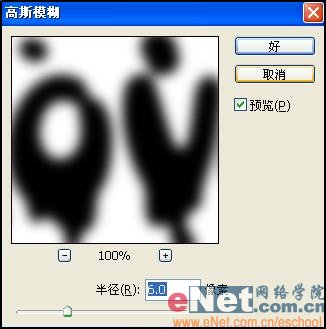

19、执行菜单栏中的“滤镜”“风格化”“浮雕效果”命令,设置参数如图19所示,图像效果如图20所示。
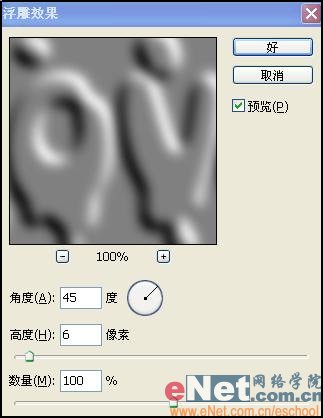

13、再次载入通道Alpha 1的选区效果如图21,然后反选选区,执行菜单栏中的“选择”“羽化”命令,在弹出的羽化选区对话框中设置羽化半径为2像素,如图22所示,效果如图23所示。



| 上一页1234下一页 |